win10欢迎界面关不掉怎么办_win10无法关闭欢迎界面的解决方法
大家都知道win10系统在开机的时候有个欢迎界面,但是有的朋友却不想要这个界面,想要关掉它,却发现关不掉。那么win10欢迎界面关不掉怎么办呢?win10跳过欢迎界面的方法是什么呢?别着急,今天小编就针对win10欢迎界面关不掉怎么办的问题,为大家带来win10无法关闭欢迎界面的解决方法。
win10无法关闭欢迎界面的解决方法:
1、进入windows后选择win+R键,命令,然后里面输入gpedit.msc;
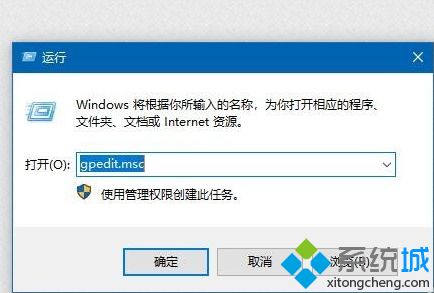
2、接着在里面找到管理模板,然后里面有个系统,继续点一下;
3、系统里面会有一个登陆,点击这个文件夹;
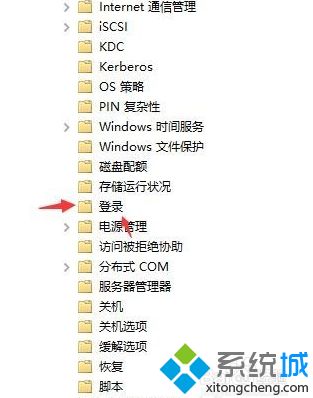
4、接着你可以在右边找到登录时不显示欢迎屏幕的字样,双击;
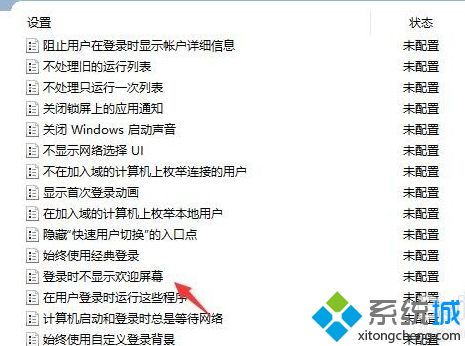
5、接着选择里面的已启用,点到了之后点右下角;
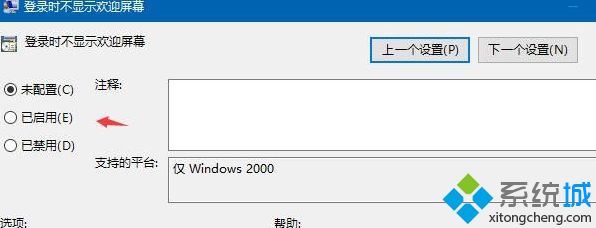
6、选择确定或者点击应用,关闭后,重启计算机,你就可以看到欢迎界面不在了。
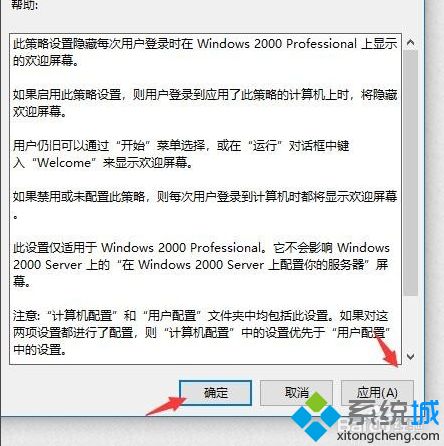
好了,以上就是关于win10欢迎界面关不掉怎么办的全部内容了,希望本篇win10无法关闭欢迎界面的解决方法对你有所帮助。
我告诉你msdn版权声明:以上内容作者已申请原创保护,未经允许不得转载,侵权必究!授权事宜、对本内容有异议或投诉,敬请联系网站管理员,我们将尽快回复您,谢谢合作!










